Indstilling af skærmvisningsniveauet
Du kan indstille, hvordan informationer vises på skærmen, som du ønsker det. Skift indstillingerne efter behov.
-
Vis hovedfanerne.
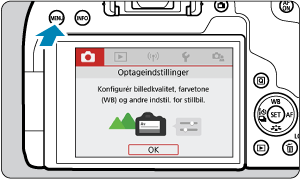
- Tryk på
knappen for at få vist menuskærmen.
- Tryk på
-
Vælg [
] fanen.

- Drej på
vælgeren eller tryk på
på
vælgeren for at vælge [
] fanen, og tryk derefter på
.
- Drej på
Optageskærm
Du kan vælge [Standard] eller [Med vejledning] (brugervenlig) til Quick Control-skærmen i søgeren ved optagelse . Den er som standard indstillet til [Med vejledning].
-
Vælg [
: Optageskærm].
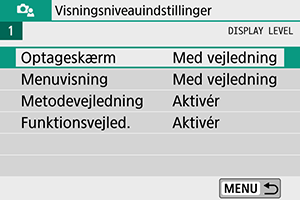
-
Vælg visningstypen.
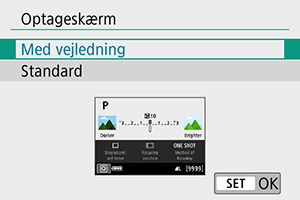
Eksempelskærme
: Med vejledning
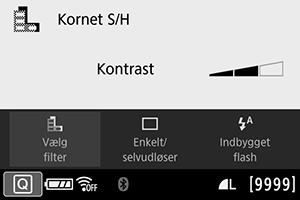
: Standard
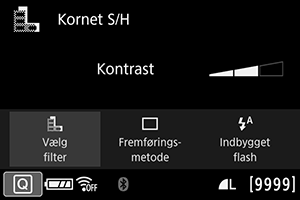
: Med vejledning
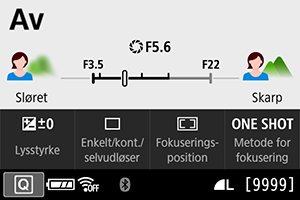
: Standard
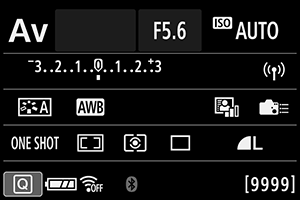
Bemærk
- I programmer i Kreativ zone, når [Med vejledning] er indstillet er det kun funktioner, der gælder for den indstillede optagelsesmetode, der vises på Quick Control-skærmen. Bemærk, at elementer, der ikke kan indstilles fra Quick Control-skærmen, når [Med vejledning] er valgt, kan indstilles ved hjælp af menuskærmen ().
Menuvisning
Du kan vælge visningstypeN fra [Standard] eller [Med vejledning]. Hvis du indstiller [Med vejledning], vises hovedfanebeskrivelser, når du trykker på knappen. Hvis du indstiller [Standard], fortsætter du direkte til menuskærmen, når du trykker på
knappen. Den er som standard indstillet til [Med vejledning].
-
Vælg [
: Menuvisning].
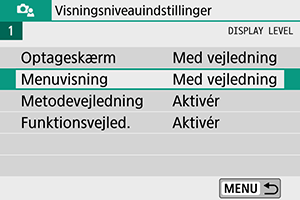
-
Vælg visningstypen.
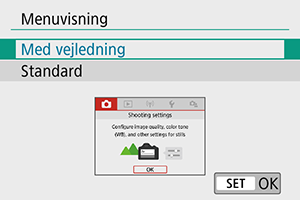
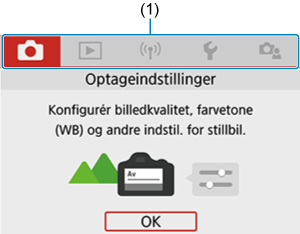
(1) Hovedfaner
Vejledning i optagelsesmetoder
En kort beskrivelse af optagemetoden kan vises, når du skifter optagelsesmetoder. Den er som standard indstillet til [Aktivér].
-
Vælg [
: Metodevejledning].
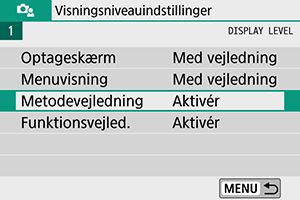
-
Vælg [Aktivér].
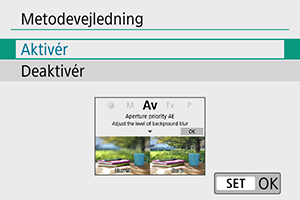
-
Drej på programvælgeren.

- Der vises en beskrivelse af den valgte optagelsesmetode.
-
Tryk på
.
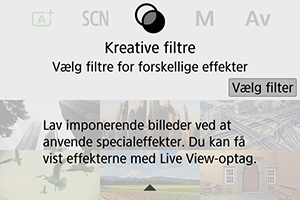
- Resten af beskrivelsen vises.
- Tryk på slet for at rydde metodevejledningen
.
- I
eller
metode, optagelsesmetode, vises skærmen til valg af optagelsesmetoden.
Funktionsvejledning
En kort beskrivelse af funktioner og elementer, der kan vises når du bruger Quick-Control eller menuindstillinger. Den er som standard indstillet til [Aktivér].
-
Vælg [
: Funktionsvejled.].
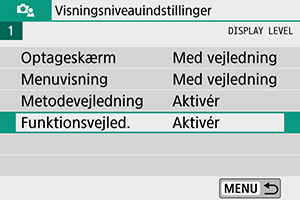
-
Vælg [Aktivér].
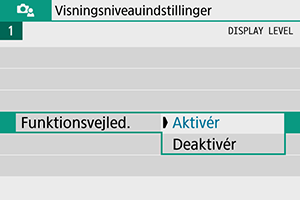
Eksempelskærme
Quick Control-skærm
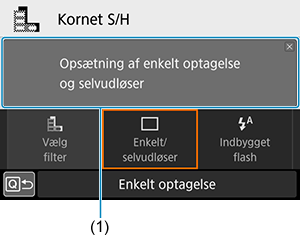
Menuskærm

(1) Funktionsvejledning
Bemærk
- Hvis du vil rydde en beskrivelse, skal du enten trykke på den eller fortsætte med at udføre handlinger.
Optagelsestips
Med [: Optageskærm] indstillet til [Med vejledning] () vises optagelsestip, hvis kameraet forventer en af følgende situationer under de aktuelle kameraindstillinger. I Basic Zone tilstande vises optagelsestip uanset [
: Optageskærm] indstilling.
-
Du ønsker at sløre baggrunden yderligere (når du har indstillet den laveste blændeværdi i.
mode).
-
Billedet bliver sandsynligvis overeksponeret.
-
Billedet bliver sandsynligvis undereksponeret.
-
Der sker sandsynligvis kamerarystelser (kun i programmer i Basiszone).
-
Tryk på området indenfor rammen.
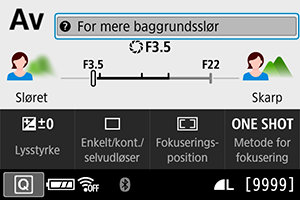
- Optagelsestips vises.
-
Kontrollér optagelsestips.
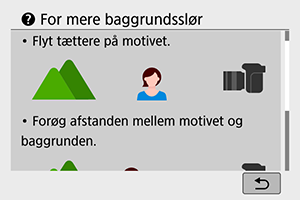
- Lange tip kan scrolles ved at trykke på skærmen.
- Du kan også rulle ved at dreje på
vælg eller tryk på
nøgler.
-
Tryk [
].
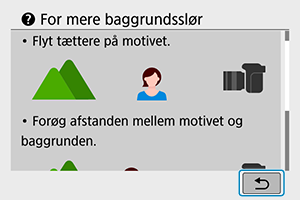
- Optagelsestips vises ikke længere, og skærmen i trin 1 vises igen.
- Du kan også skjule optagelsestips ved at trykke på
.
FORSIGTIG
- Optagelsestip vises ikke, når touch-funktioner er deaktiverede.
